将e盘分给c盘 Windows系统如何将其他硬盘空间分配给C盘
更新时间:2024-04-22 09:53:30作者:yang
在使用Windows系统时,有时候我们会遇到C盘空间不足的情况,此时我们可以通过将其他硬盘的空间分配给C盘来解决这个问题。这个过程并不复杂,只需要按照一定的步骤进行操作即可。接下来我们就来详细了解一下在Windows系统中如何将其他硬盘的空间分配给C盘。
操作方法:
1右键单机“此电脑”,选择“管理”选项。进入计算机管理之后,点击“磁盘管理”。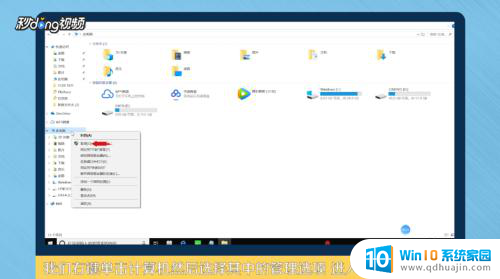 2可以看到下面的磁盘显示,C盘和E盘属于一个类型,可以将E盘空间给C盘。
2可以看到下面的磁盘显示,C盘和E盘属于一个类型,可以将E盘空间给C盘。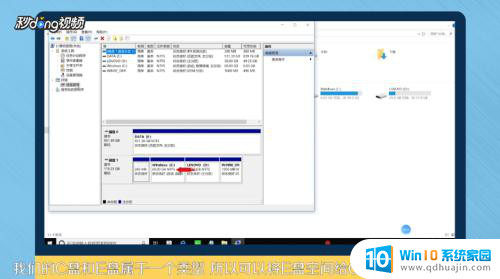 3右键点击E盘,选择“压缩卷”。系统会提示最大能压缩的范围,压缩完成靠近E盘的位置可以看到压缩出来的空间。
3右键点击E盘,选择“压缩卷”。系统会提示最大能压缩的范围,压缩完成靠近E盘的位置可以看到压缩出来的空间。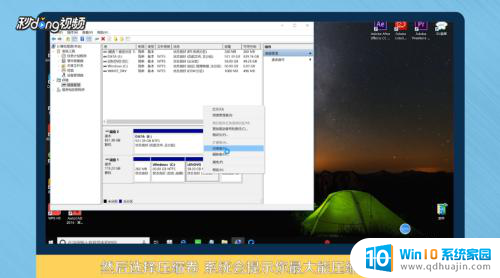 4必须要挨着的磁盘才能添加进去,否则是不行的。所以E盘里的东西需要全部转移走,把E盘删除。
4必须要挨着的磁盘才能添加进去,否则是不行的。所以E盘里的东西需要全部转移走,把E盘删除。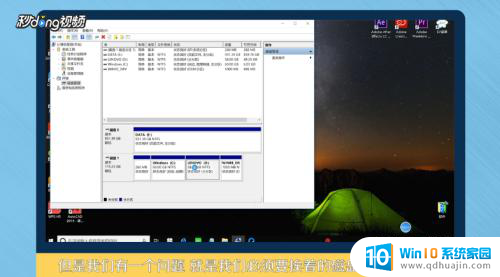 5这样C盘右键单击之后,才会弹出“扩展卷”选项,否则是灰色的,选取不了。
5这样C盘右键单击之后,才会弹出“扩展卷”选项,否则是灰色的,选取不了。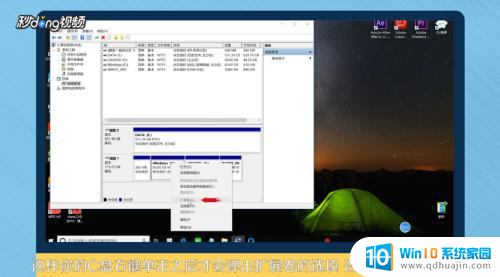 6把磁盘点击添加进去,点击“下一步”,添加成功之后,C盘就有很多的空间了。
6把磁盘点击添加进去,点击“下一步”,添加成功之后,C盘就有很多的空间了。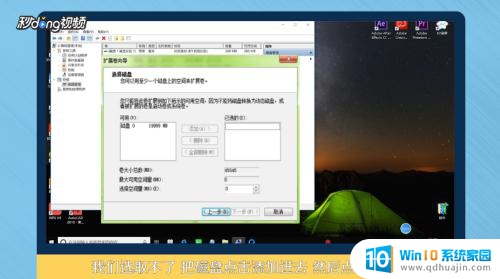 7总结如下。
7总结如下。
以上是将E盘分配给C盘的全部步骤,如果你也遇到同样的情况,请参照小编的方法来处理,希望对大家有所帮助。





